Cum se actualizează driverul Intel HD Graphics
Publicat: 2022-08-11Acest articol vă face cunoștință cu cele mai rapide și simple modalități de a descărca actualizarea driverului de grafică Intel HD și de a o instala pentru Windows 11/10/7 pentru a evita problemele de grafică.
Cu o placă grafică Intel HD în interiorul computerului dvs., puteți fi sigur că veți obține o experiență grafică și de joc de top. Cu toate acestea, asta nu înseamnă libertate completă de toate problemele enervante legate de grafică. Este posibil să aveți în continuare probleme de performanță fără suportul unui driver de grafică Intel HD compatibil.
Un driver este ca o punte care conectează placa grafică la computer. Fără un driver de grafică Intel HD descărcat și instalat corespunzător pentru Windows 11/10/7, computerul nu reușește să înțeleagă și să execute instrucțiunile grafice (nu sunt în limba pe care o cunoaște computerul dvs., adică 0 și 1, codurile binare).
Astfel, aveți nevoie de un conector cum translator ca driver pentru executarea corectă a comenzilor dumneavoastră. În plus, doar descărcarea și instalarea driverului nu garantează o performanță grafică de top pentru totdeauna. Trebuie să păstrați driverul bine actualizat pentru a realiza acest lucru.
Prin urmare, acest articol vă va ghida prin metodele de descărcare a driverului de grafică Intel HD pentru Windows 7/10/11, instalarea și actualizarea acestuia. Lasă-ne să ne îndreptăm spre ele fără a-ți pierde timpul prețios.
Metode de descărcare, instalare și actualizare a driverului Intel HD Graphics
Puteți urma metodele de mai jos pentru a descărca actualizarea driverului pentru grafică Intel HD și pentru a o instala.
Metoda 1: Descărcați și instalați driverul pentru grafică Intel HD prin intermediul site-ului web oficial
Site-ul oficial al Intel este un loc de unde puteți descărca cele mai recente drivere pentru diferite produse Intel. Singura condiție prealabilă este să cunoașteți sistemul de operare pe care rulează computerul. Puteți urma traseul Setări>Sistem>Despre pentru a vă găsi sistemul de operare. După ce vă găsiți sistemul de operare, puteți urma următorii pași pentru a descărca și instala actualizarea driverului pentru grafică Intel HD pentru Windows 10/11/7.
- Accesați site-ul oficial al Intel.
- Alegeți Asistență din opțiunile disponibile în meniul de sus.

- Selectați Centrul de descărcare din meniul derulant.
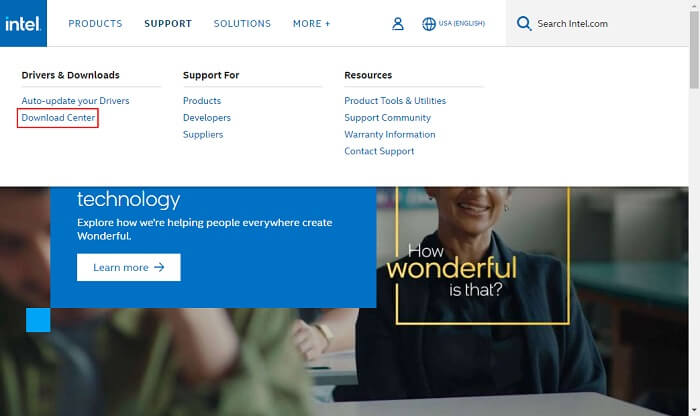
- Alegeți Grafică din meniul de pe ecran.
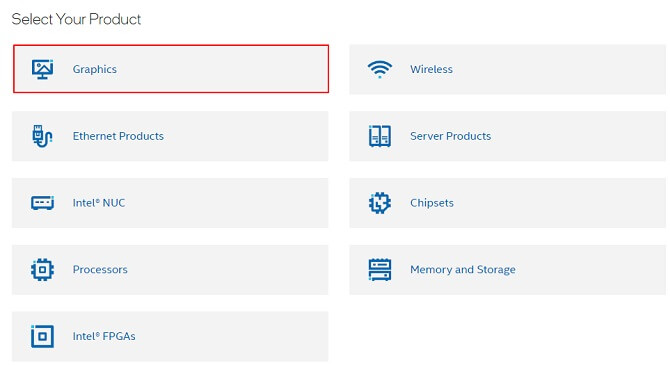
- Accesați familia Intel HD Graphics și selectați-o.
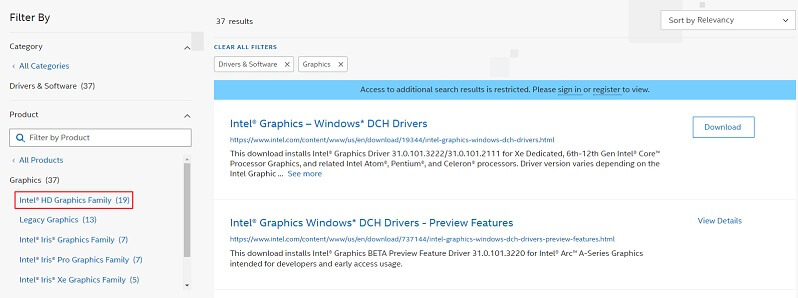
- Selectați placa grafică Intel HD. Al nostru este Intel HD Graphics 4600.
- Faceți clic pe butonul Descărcare pentru fișierul de driver pe care doriți să îl descărcați.
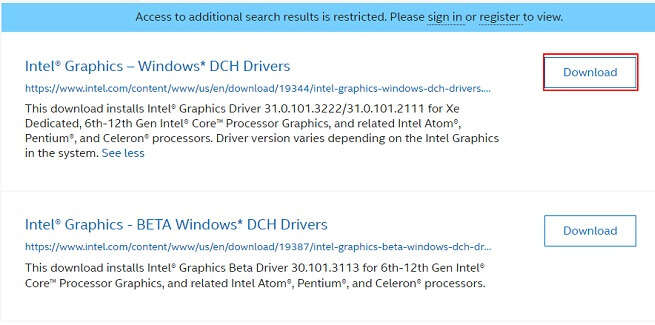
- Faceți dublu clic pe fișierul executabil descărcat și urmați instrucțiunile expertului pentru a instala driverul de grafică Intel HD pentru Windows 7/10/11.
Citiți și: Cum să descărcați Intel HD Graphics Control Panel pe Windows
Metoda 2: luați asistența Managerului de dispozitive pentru a obține driverul grafic Intel HD
Device Manager în Windows este un program încorporat pentru a descărca și instala actualizări pentru diferite drivere. Deși procesul este destul de lung și complicat, îl puteți efectua urmând acești pași pentru a descărca și instala actualizarea driverului pentru grafică Intel HD pentru Windows 11/10/7.
- Căutați utilitarul numit Device Manager pe computer și selectați același pentru al deschide.
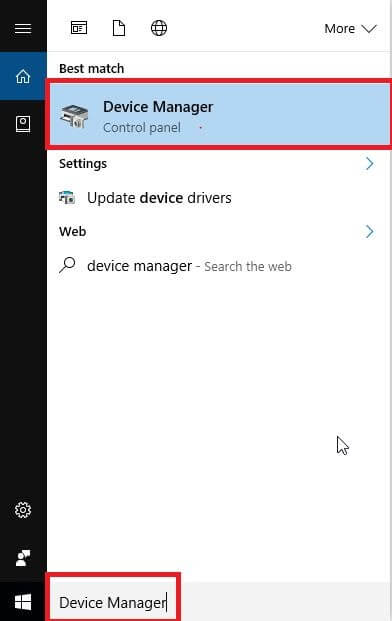
- Faceți clic și extindeți Adaptoarele de afișare.
- Faceți clic dreapta pe driverul dvs. de grafică Intel HD și alegeți instrumentul numit Actualizare driver din meniul disponibil.
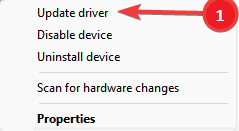
- Acum, căutați automat software-ul de driver actualizat sau căutați automat drivere , în funcție de dacă computerul dvs. rulează pe Windows 10 sau 11.
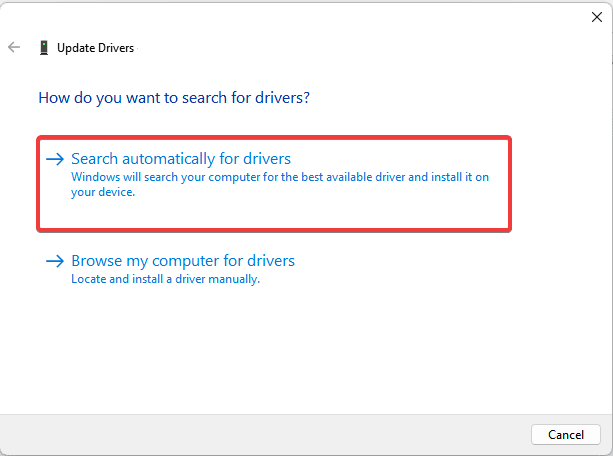
- Lăsați descărcarea driverului pentru grafică Intel HD pentru Windows 11/10/7 să se finalizeze înainte de a reporni computerul.
- În cele din urmă, reporniți dispozitivul.
Metoda 3: Descărcați și instalați actualizarea sistemului de operare
Actualizarea sistemului de operare este o altă abordare pentru descărcarea actualizării driverului de grafică Intel HD, instalarea acesteia și remedierea problemelor aferente. Cu toate acestea, uneori poate să nu aibă succes, mai ales când lansarea actualizării driverului este extrem de recentă. Totuși, puteți încerca urmând aceste instrucțiuni.

- Aplicați combinația de butoane de la tastatură Windows și I pentru a lansa panoul de setări.
- Selectați setarea afișată după nume
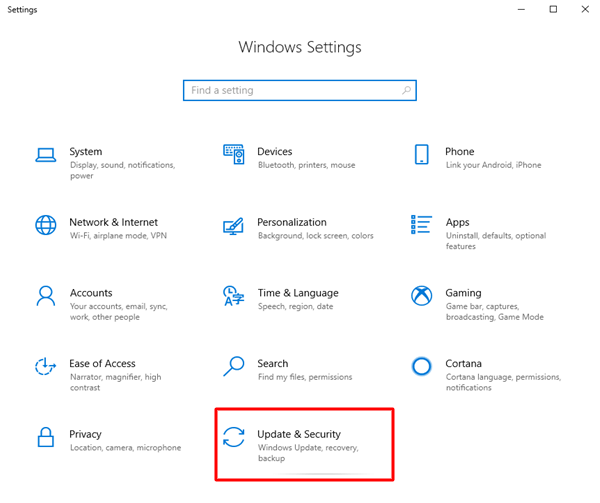
- Acum puteți alege opțiunea de a verifica dacă există actualizări.
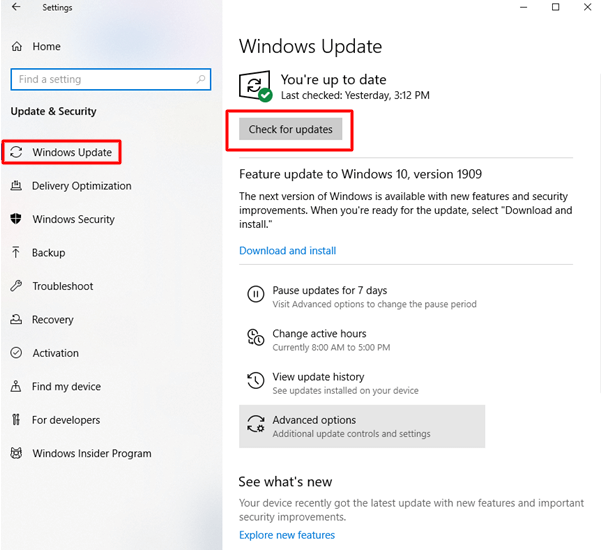
- Descărcați actualizarea recomandată pentru computerul dvs. și instalați-o.
- În cele din urmă, reporniți dispozitivul pentru a finaliza procesul.
Citiți și: Descărcați și actualizați driverul Intel Bluetooth pentru Windows
Metoda 4: Descărcați driverul pentru grafică Intel HD prin Microsoft Update Catalog
Catalogul de actualizări Microsoft este, de asemenea, un loc unde puteți găsi actualizarea necesară a driverului pentru grafică Intel HD. Mai jos este cum să localizați actualizarea, să o descărcați și să o instalați de acolo.
- Călătoriți la Catalogul de actualizări Microsoft.
- Utilizați funcția de căutare pentru a găsi driverul pentru grafică Intel HD.
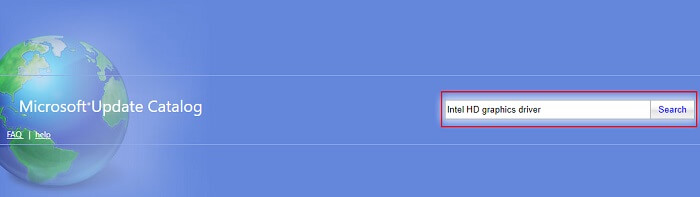
- Faceți clic pe opțiunea Descărcare pentru a obține linkul către cel mai recent program de instalare al driverului.
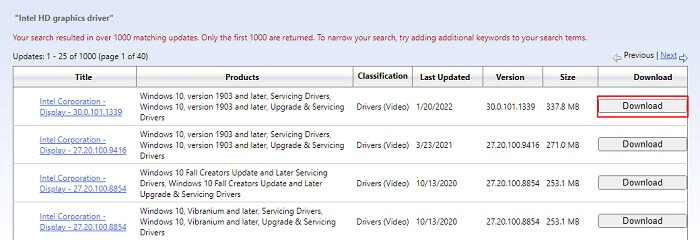
- Faceți clic pe linkul pe care îl obțineți pe ecran.
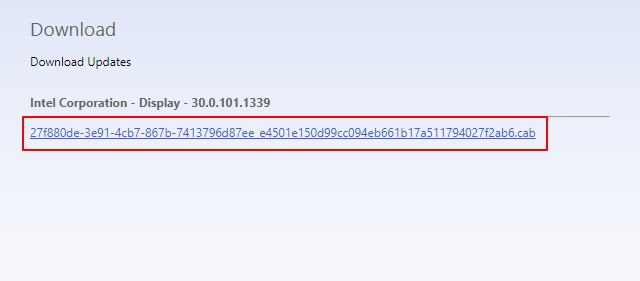
- Faceți dublu clic pe programul de instalare descărcat și urmați expertul de pe ecran pentru a finaliza procesul de descărcare a driverului de grafică Intel HD pentru Windows 11/10/7.
Metoda 5: Descărcați automat actualizarea driverului de grafică Intel HD (recomandat)
Mai sus, am descris toate metodele manuale pentru a descărca actualizarea pentru driverul de grafică Intel HD și pentru a o instala pentru Windows 10/11/7. După cum probabil ați observat, aceste modalități manuale sunt puțin complicate și necesită mult timp. Prin urmare, vă recomandăm să descărcați și să instalați automat actualizările driverelor.
Puteți utiliza cel mai bun program de actualizare a driverelor, cum ar fi Bit Driver Updater, pentru a actualiza toate driverele învechite cu doar câteva clicuri.
Pe lângă actualizările automate ale driverelor cu un singur clic, Bit Driver Updater oferă multe opțiuni incredibile, cum ar fi backup și restaurare a driverului, creșterea vitezei de descărcare a driverului, scanări programate pentru drivere învechite și multe altele. Prin urmare, se numără printre actualizările noastre de drivere preferate.
De asemenea, puteți experimenta Bit Driver Updater prin următorul link.
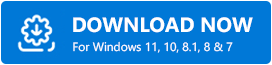
După descărcarea software-ului Bit Driver Updater și instalarea acestuia din linkul de mai sus, este posibil să așteptați câteva secunde pentru a vedea toate driverele învechite. Puteți revizui lista de șoferi învechiți și puteți să le actualizați pe toți la cea mai recentă versiune cu doar un clic pe butonul pentru a face acest lucru automat.
Bit Driver Updater se mândrește și cu un instrument Update Now pe care îl puteți folosi pentru a descărca individual actualizarea grafică Intel HD. Cu toate acestea, experții sugerează actualizarea tuturor driverelor pentru a îmbunătăți performanța computerului.
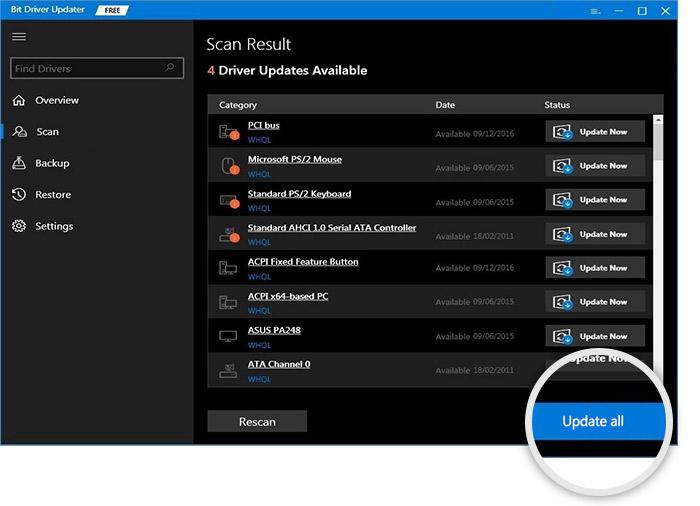
După ce ați învățat cum să descărcați și să instalați actualizarea driverului pentru grafică Intel HD pentru Windows 10/11/7, puteți citi următoarea secțiune pentru a găsi răspunsurile necesare dacă aveți întrebări.
întrebări frecvente
Mai jos puteți găsi răspunsul la aproape toate întrebările despre driverul de grafică Intel HD pentru Windows 11/10/7.
Î1. Ce este un driver de grafică Intel HD?
Mai simplu spus, un driver de grafică Intel HD este o bucată de software de care sistemul dvs. de operare are nevoie pentru a comunica cu placa grafică pentru a înțelege comenzile și a le executa corect.
Q2. Ai nevoie de un driver pentru grafică Intel HD?
Driverul de grafică este responsabil pentru buna funcționare a graficii dvs., adică a afișajului. Fără un driver grafic, este posibil să întâmpinați probleme precum un ecran negru fără nimic vizibil pe el. Prin urmare, aveți nevoie de driverul pentru grafică Intel HD pentru Windows 10/11/7.
Q3. Cum îmi actualizez driverul pentru grafică Intel HD?
Puteți consulta metodele împărtășite în acest articol pentru a actualiza driverul pentru placa dvs. grafică Intel HD. Cu toate acestea, dacă doriți să aflați cel mai bun mod, vă sugerăm să efectuați sarcina cu Bit Driver Updater pentru confortul dvs.
Citiți și: Intel Management Engine Interface Driver Download on Windows
Actualizarea driverului Intel HD Graphics a fost descărcată și instalată
Acest articol a discutat despre cum să descărcați actualizarea driverului pentru grafică Intel HD pentru Windows 11/10/7 și să o instalați. Puteți urma orice metodă din ghidul de mai sus pentru a descărca și instala driverele.
Cu toate acestea, cel mai bun mod de a actualiza driverele este să o faci automat prin Bit Driver Updater. Puteți folosi secțiunea de comentarii pentru a ne lumina dacă cunoașteți alte modalități mai bune de a descărca și instala actualizări de drivere.
